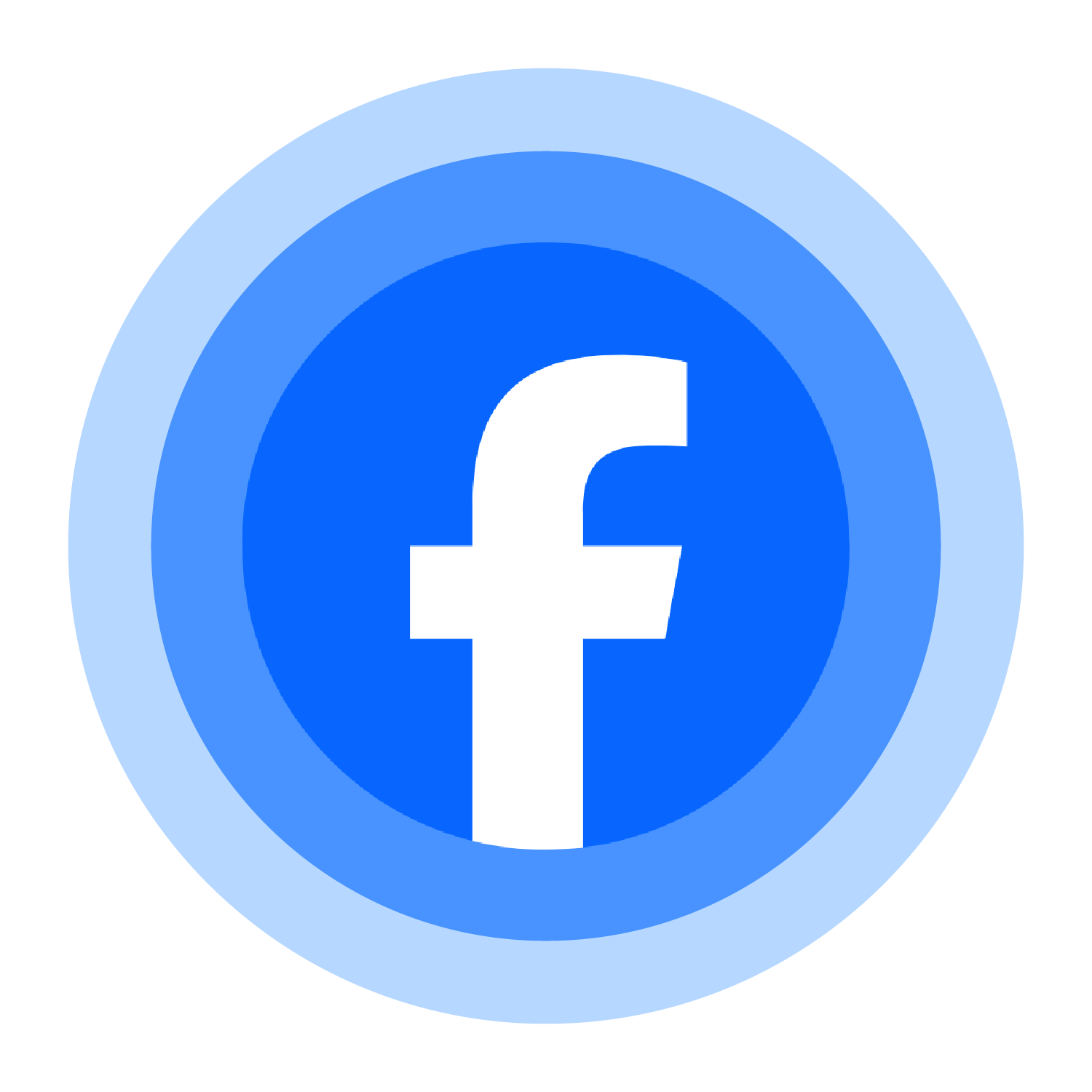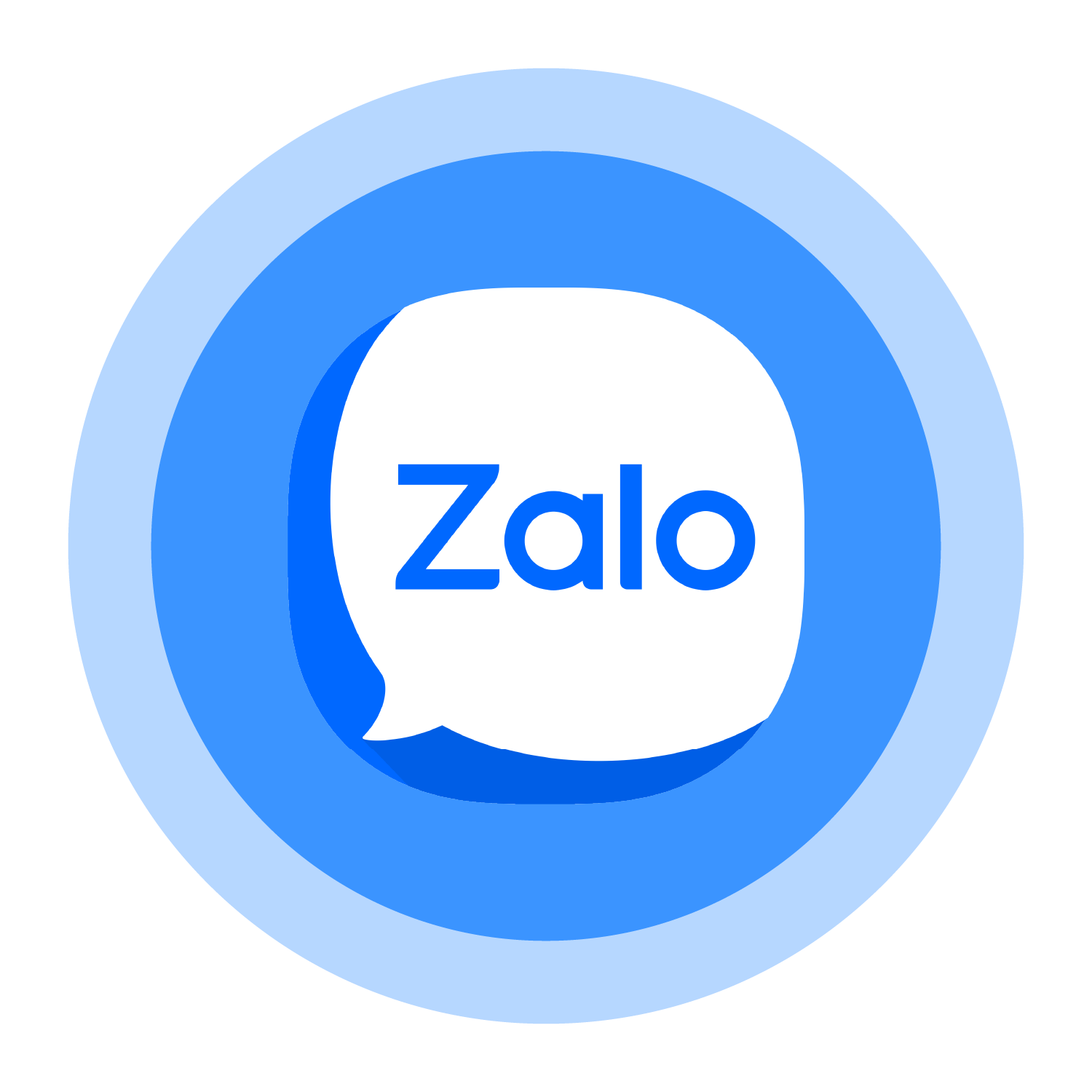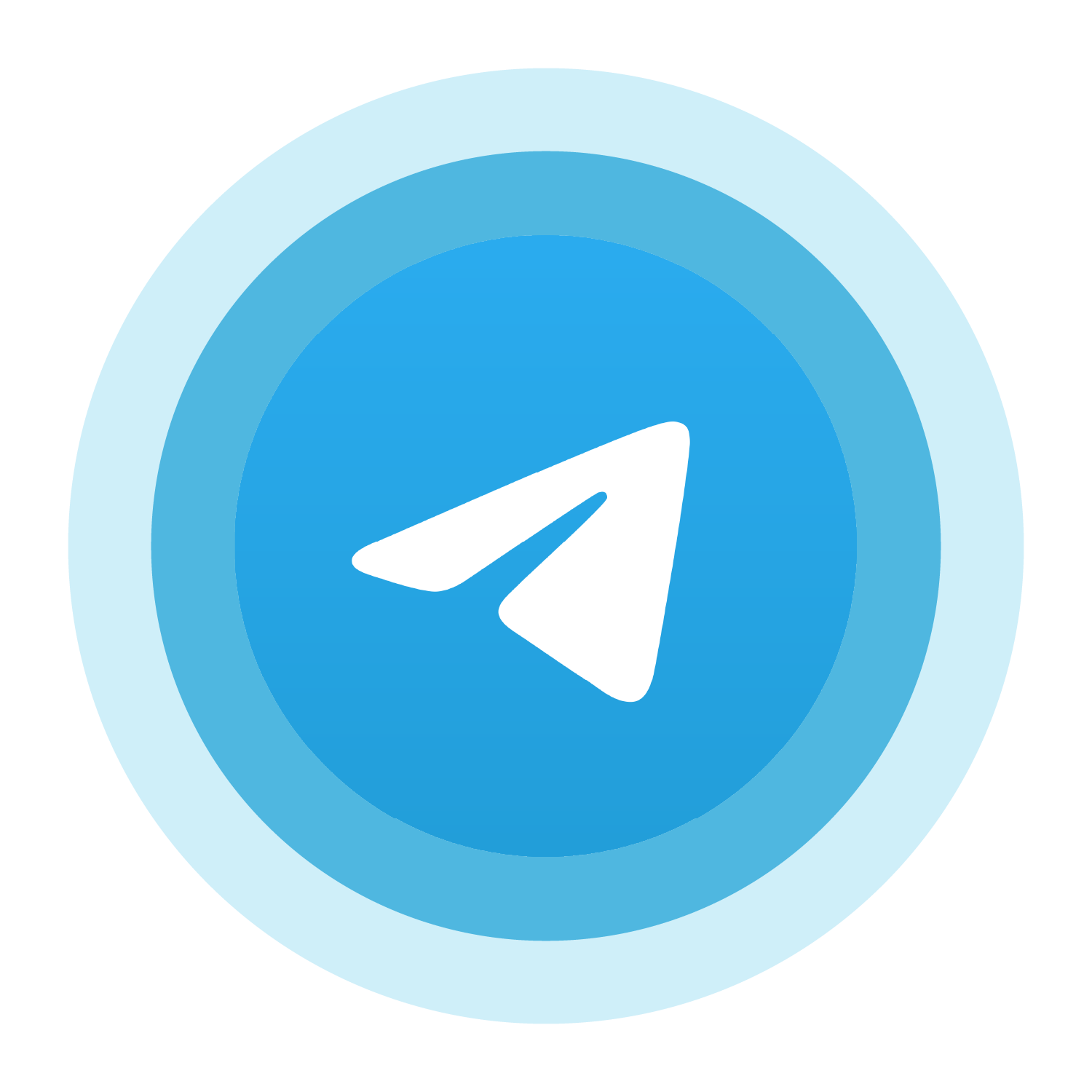Hướng dẫn sử dụng hệ thống Growstack [PHẦN 1]
![Hướng dẫn sử dụng hệ thống Growstack [PHẦN 1] Hướng dẫn sử dụng hệ thống Growstack [PHẦN 1]](/_next/image?url=https%3A%2F%2Fs3.ap-southeast-1.amazonaws.com%2Fstorage.dinos.vn%2Fcms%2Fthumbnails%2F01JAVS5XX41CK3DD3A1WW7HMWM.jpg&w=3840&q=75)
23/10/2024
Nội dung chính
1. Thiết lập hệ thống của bạn
1.1 Thiết lập tổng quan
Trong Bảng điều khiển dành cho quản trị viên, đi đến Setting > General để thiết lập các thông tin cơ bản về hệ thống và tổ chức của bạn.
1. Các thiết lập cơ bản
- Default Language: Chọn ngôn ngữ mặc định cho giao diện hệ thống.
- Default Currency: Chọn loại tiền tệ mặc định cho hệ thống.
- Default Time Zone: Chọn múi giờ mặc định cho hệ thống.
- Default Date Range: Chọn phạm vi ngày mặc định cho các báo cáo.
2. Các thiết lập domain
- Custom Domain for Interface: Tên miền tùy chỉnh mà bạn muốn sử dụng.
- Workspace: Tên không gian làm việc của bạn, mặc định là tên miền của hệ thống.
- Custom Domain for Tracking: Tên miền tùy chỉnh cho việc theo dõi.
3. Global Trafficback URL: Tất cả lưu lượng truy cập không phù hợp (ưu đãi không hoạt động, vị trí địa lý bị từ chối, v.v.) sẽ được chuyển hướng đến URL này.
4. Email Address: Địa chỉ email sẽ được sử dụng để gửi các thông báo từ nền tảng.
Tất cả những cài đặt trên đều được hệ thống thiết lập mặc định. Liên hệ với bộ phận hỗ trợ của Growstack qua email: [email protected] nếu bạn muốn thay đổi các cài đặt trên.
1.2 Thiết lập Branding
Trong Bảng điều khiển dành cho quản trị viên, đi đến Setting > Branding để tùy chỉnh giao diện hệ thống để phù hợp với doanh nghiệp của bạn.

1. Thiết lập nhận diện
- Network Name: Nhập tên network của bạn để hiển thị trong hệ thống.
- Logo: Tải lên hoặc thay đổi logo của bạn.
- Favicon: Tải lên hoặc thay đổi favicon của bạn
- Main Color: Chọn màu chính cho giao diện người dùng.
- Links Color: Chọn màu cho các liên kết trong giao diện người dùng.
2. Thiết lập URL và Code
- Company Website URL: Nhập URL trang web công ty của bạn.
- Privacy Policy URL: Nhập URL trang chính sách bảo mật của bạn (nếu có).
- Terms and Conditions URL: Nhập URL trang điều khoản và điều kiện của bạn (nếu có).
- Code: Nhập mã HTML, JavaScript, CSS để áp dụng trên mọi trang của nền tảng.
- Intercom ID: Nhập ID hệ thống Intercom để tích hợp chức năng chat trực tiếp.
Thiết lập nội dung hệ thống
List
Phần Settings > Lists cho phép bạn thiết lập và quản lý các danh mục trong hệ thống, giúp việc phân loại, theo dõi và quản lý các chiến dịch trở nên dễ dàng và hiệu quả hơn.
1. Tags
Tags là các nhãn được gắn vào các chiến dịch để phân loại hoặc mô tả chi tiết offer như travel, clothing, baby,... giúp bạn dễ dàng tìm kiếm và quản lý các chiến dịch theo nhóm.
Thêm Tag:
- Nhấn vào nút Add Tag ở góc trên bên phải.
- Chọn trạng thái kích hoạt tag (Active/Inactive).
- Nhập tên Tag bằng tiếng Anh và tiếng Việt.
- Nhấn Add để lưu tag mới
Chỉnh sửa Tags:
- Nhấn vào biểu tượng bên cạnh tên tag và chọn Edit để chỉnh sửa.
- Thực hiện các thay đổi cần thiết và nhấn Update để lưu lại các chỉnh sửa.
2. Messengers
Chức năng quản lý danh mục các kênh liên lạc qua tin nhắn như WhatsApp, Skype, Facebook Messenger,...
Cập nhật kênh liên lạc:
- Nhấn vào biểu tượng bên cạnh Messenger và chọn Edit để chỉnh sửa.
- Cập nhật trạng thái của kênh liên lạc (Active/Inactive)
- Nhấn Update để lưu cập nhật.
3. Traffic Types
Chức năng quản lý danh mục các kênh liên lạc qua tin nhắn như WhatsApp, Skype, Facebook Messenger,...
Thêm Traffic Type:
- Nhấn vào nút Add Traffic Type ở góc trên bên phải.
- Chọn trạng thái Active để kích hoạt.
- Nhập tên Traffic Type.
- Nhấn Add để lưu traffic type mới.
Chỉnh sửa Traffic Type:
- Nhấn vào biểu tượng bên cạnh tên Traffic Type và chọn Edit để chỉnh sửa.
- Thực hiện các thay đổi cần thiết và nhấn Update để lưu lại các chỉnh sửa.
Email Marketing
Trong hệ thống, phần Email Templates cho phép bạn quản lý các mẫu email được sử dụng để giao tiếp với các Affiliates.
Các mục chính:
1. General:
- Main Template: Mẫu chính được sử dụng cho tất cả các email gửi đi. Bao gồm các yếu tố như nội dung, kiểu chữ, màu sắc, và thông tin công ty,...
2. Sign Up:
- Affiliate Welcome Email: Email chào mừng gửi tự động khi người dùng đăng ký thành công. Có thể tùy chọn gửi bản sao cho quản lý.
- Affiliate Email Verification: Gửi khi "Sign Up Process" được đặt thành "Email Verification Required". Macro {link} là bắt buộc và sẽ được thay thế bằng liên kết xác thực email thực tế.
- Affiliate Activation: Gửi khi trạng thái affiliate thay đổi thành Active và tùy chọn "Send Email Notification" được chọn.
- Affiliate Inactivation: Gửi khi trạng thái affiliate thay đổi thành Inactive và tùy chọn "Send Email Notification" được chọn.
- Advertiser Welcome Email: Email chào mừng gửi tự động khi nhà quảng cáo đăng ký thành công. Có thể tùy chọn gửi bản sao cho quản lý.
- Advertiser Activation: Gửi khi trạng thái nhà quảng cáo thay đổi thành Active và tùy chọn "Send Email Notification" được chọn.
- Advertiser Email Verification: Gửi khi "Sign Up Process" được đặt thành "Email Verification Required". Macro {link} là bắt buộc và sẽ được thay thế bằng liên kết xác thực email thực tế.
- Advertiser Inactivation: Gửi khi trạng thái nhà quảng cáo thay đổi thành Inactive và tùy chọn "Send Email Notification" được chọn.
- Password Recovery: Email này được gửi khi affiliate khôi phục mật khẩu của họ. Mã token {link} là bắt buộc và sẽ được thay thế bằng liên kết khôi phục mật khẩu thực tế.
- Two-Factor Authentication Login: Email chứa mã xác thực và được gửi khi "Two-Factor Authentication" được bật. Macro {verification_code} là bắt buộc và sẽ được thay thế bằng mã xác thực được tạo ra.
- Two-Factor Authentication Sign Up: Email chứa mã xác thực và được gửi khi "Two-Factor Authentication" được bật. Macro {verification_code} là bắt buộc và sẽ được thay thế bằng mã xác thực được tạo ra.
3. Offers:
- Offer Request sent: Gửi cho một Affiliate khi họ yêu cầu chạy một offer (nếu offer yêu cầu xác nhận từ Affiliate). Macro {offer} là bắt buộc và sẽ được thay thế bằng chi tiết offer thực tế.
- Offer Request approved: Gửi cho một Affiliate khi yêu cầu offer của họ được phê duyệt. Macro {offer} là bắt buộc và sẽ được thay thế bằng chi tiết offer thực tế.
- Offer Request rejected: Gửi cho một Affiliate khi yêu cầu offer của họ bị từ chối. Macro {offer} là bắt buộc và sẽ được thay thế bằng chi tiết offer thực tế.
Các chỉnh sửa và cài đặt:
- Macros Available: Các macro có sẵn có thể được sử dụng trong các mẫu email để tự động chèn thông tin thích hợp.
- Edit Template: Tại đây, bạn có thể chỉnh sửa nội dung, tiêu đề, và các yếu tố khác của email template. Hãy cẩn thận khi chỉnh sửa mã HTML và CSS để không làm hỏng cấu trúc của email.
- Reset to Default: Cho phép đặt lại mẫu email về mặc định ban đầu.
Lưu ý:
Các thay đổi trong phần Email Templates sẽ ảnh hưởng đến tất cả các email được gửi từ hệ thống. Hãy chắc chắn rằng tất cả các thông tin, đặc biệt là các macro, được sử dụng đúng cách để tránh bất kỳ lỗi hoặc sự cố nào trong giao tiếp với affiliates.
2. Xây dựng cấu trúc team quản lý
Tổng quan: Hệ thống Growstack cho phép nhiều thành viên quản lý, mỗi thành viên được phân quyền nhóm chức năng riêng theo từng vị trí. Số lượng người dùng tối đa trên hệ thống được xác định theo gói đăng ký của bạn. Bạn có thể tạo và quản lý các thành viên trong team của bạn, đồng thời chỉ định cho họ quyền truy cập vào các tính năng, ứng dụng và dữ liệu.
2.1 Giới thiệu các cài đặt quản lý team
2.1.1 Quản lý Teammates
Thẻ Teammates hiển thị một bảng gồm tất cả thành viên hiện có trong hệ thống của bạn. Đây là trang để tạo, quản lý và xóa người dùng.
Bạn có thể lọc danh sách Teammates bằng cách:
- Sử dụng hộp tìm kiếm để tìm và hiển thị những người dùng cụ thể.
- Nhấp vào biểu tượng bộ lọc để lọc người dùng theo vai trò hoặc trạng thái hoạt động.
Gợi ý: Quản trị viên có thể theo dõi lịch sử đăng nhập của người dùng trong thẻ Acitivity Log để dễ dàng xác định và xóa người dùng không hoạt động, giúp giữ an toàn cho tài khoản khỏi các hoạt động đăng nhập trái phép.
2.1.2 Quản lý Roles
Thẻ Roles hiển thị danh sách tất cả các vai trò được xác định trong hệ thống của bạn, bao gồm:
- Vai trò được xác định trước
- Vai trò tùy chỉnh mà bạn đã tạo
Tại đây, bạn có thể xem chi tiết và chỉnh sửa Quyền (Permission) và Khả năng hiển thị người dùng (User Visibility) của mỗi vai trò.
2.2 Thiết lập team của bạn
2.2.1 Quản lý vai trò
2.2.1.1 Các vai trò mặc định
1. Admin
Hệ thống Growstack có thể có 1 hoặc nhiều admin. Người dùng được tạo vào thời điểm hệ thống được mở sẽ được chỉ định vai trò admin theo mặc định.
User visibility
- Tất cả người dùng
Quyền truy cập
Vai trò Admin có quyền sử dụng tất cả các tính năng của hệ thống, bao gồm:
- Truy cập và có quyền quản lý đối với tất cả các phần thông tin và tính năng trong hệ thống, bao gồm: affiliates, advertisers, finance and invoices
- Quản lý cài đặt hệ thống. Chỉ Admin mới có thể thiết lập hoặc thay đổi cài đặt hệ thống chung.
Đặc điểm "toàn quyền truy cập" này của vai trò Admin sẽ không thể bị thay đổi hoặc có giới hạn.
2. Manager
Vai trò Manager có quyền truy cập rộng rãi nhưng không toàn bộ, giúp quản lý hiệu quả toàn diện tất cả các phần thông tin mà không cần truy cập vào cài đặt hệ thống. Từ đó, đảm bảo tính bảo mật và kiểm soát cho hệ thống.
User visibility
- Tất cả người dùng
Quyền truy cập
Vai trò Manager có thể sử dụng hầu hết các tính năng của hệ thống, bao gồm:
- Quản lý offers: Thêm, sửa, xóa, quản lý quyền truy cập của tất cả các loại offers.
- Quản lý affiliates và advertisers: Thêm, sửa, xóa các phần thông tin liên quan.
- Quản lý transactions: Truy cập, thay đổi trạng thái, xuất dữ liệu chuyển đổi (conversions), lượt click, nhật ký postbacks.
- Truy cập và xuất Reports.
- Truy cập và quản lý hóa đơn affiliates, bonus, referrals.
- Quản lý thông báo, nhật ký hoạt động và một số công cụ khác.
Giới hạn truy cập
Vai trò Manager bị giới hạn thực hiện một số tính năng, bao gồm:
- Không có quyền truy cập cài đặt hệ thống.
- Không có quyền xuất dữ liệu offers, affiliates, advertisers.
- Không có quyền import file Shopee.
3. Affiliate Manager
Vai trò Affiliate Manager được chuyên môn hoá theo chức năng, tập trung quản lý toàn bộ thông tin và hoạt động liên quan đến đối tác liên kết (affiliates).
User visibility
- Chỉ những người dùng được chỉ định
Quyền truy cập
Vai trò Affiliate Manager có thể sử dụng những tính năng của hệ thống liên quan đến việc quản lý hoạt động affliliate, bao gồm:
- Quản lý offers: Thêm, sửa, xóa, quản lý quyền truy cập của tất cả các loại offers.
- Quản lý affiliates: Thêm, sửa, xóa affiliates, postbacks, domains.
- Truy cập transactions: Truy cập, xuất dữ liệu lượt chuyển đổi (conversions), lượt nhấp (clicks), nhật ký postbacks (postbacks log).
- Truy cập và xuất Reports.
- Truy cập dữ liệu hóa đơn affiliates, bonus, referrals.
- Truy cập thông báo, nhật ký hoạt động, một số công cụ khác.
Giới hạn truy cập
Vai trò Affiliate Manager bị giới hạn thực hiện một số tính năng, bao gồm:
- Không có quyền truy cập vào dữ liệu advertisers.
- Không có quyền thay đổi trạng thái chuyển đổi (conversions status) trong transactions.
- Không có quyền xuất dữ liệu offers và affiliates.
- Không có quyền thêm, sửa, xóa hoá đơn affiliate.
4. Advertiser Manager
Vai trò Advertiser Manager được chuyên môn hóa theo chức năng, tập trung quản lý toàn bộ thông tin và hoạt động liên quan đến nhà quảng cáo (advertisers).
User Visibility
- Chỉ những người dùng được chỉ định
Quyền Truy Cập
Vai trò Advertiser Manager có thể sử dụng những tính năng của hệ thống liên quan đến việc quản lý hoạt động của nhà quảng cáo (advertisers), bao gồm:
- Quản lý offers: Thêm, sửa, xóa offers.
- Quản lý advertisers: Thêm, sửa, xóa advertisers.
- Truy cập transactions: Truy cập, xuất dữ liệu lượt chuyển đổi (conversions), lượt nhấp (clicks), nhật ký postbacks (postbacks log).
- Truy cập và xuất reports.
- Truy cập thông báo và nhật ký hoạt động.
Giới Hạn Truy Cập
Vai trò Advertiser Manager bị giới hạn thực hiện một số tính năng, bao gồm:
- Không có quyền truy cập dữ liệu affiliates và hoá đơn affiliate (affiliate billing).
- Không có quyền quản lý offers access, offer requests, thông số tùy chỉnh của offers.
- Không có quyền thay đổi trạng thái chuyển đổi (conversion status) trong transactions.
- Không có quyền xuất dữ liệu offers, advertisers.
- Không có quyền truy cập dữ liệu bonus, referrals, và một số công cụ khác.
5. Financial Manager
Vai trò Financial Manager được chuyên môn hóa theo chức năng, tập trung quản lý toàn bộ thông tin tài chính và hóa đơn cho cả đối tác liên kết (affiliates) và nhà quảng cáo (advertisers).
User Visibility
- Tất cả người dùng
Quyền Truy Cập
Vai trò Financial Manager có thể sử dụng những tính năng của hệ thống liên quan đến hoạt động quản lý tài chính, bao gồm:
- Truy cập thông tin chi trả, doanh thu, tình trạng lượt chuyển đổi (chờ xử lý, bị từ chối, rác).
- Quản lý offers: Thêm, sửa, xóa, quản lý quyền truy cập của tất cả các loại offers.
- Quản lý affiliates và advertisers: Thêm, sửa, xóa các phần thông tin liên quan.
- Quản lý transactions: Truy cập, thay đổi trạng thái, xuất dữ liệu lượt chuyển đổi, lượt nhấp, nhật ký postbacks.
- Truy cập và xuất Reports.
- Truy cập và quản lý referrals, hóa đơn affiliates.
- Quản lý thông báo, nhật ký hoạt động và một số công cụ khác.
Giới Hạn Truy Cập
Vai trò Financial Manager bị giới hạn thực hiện một số tính năng, bao gồm:
- Không có quyền xuất dữ liệu offers, affiliates, advertisers.
- Không có quyền truy cập và quản lý bonus.
- Không có quyền import file Shopee.
2.2.1.2 Thêm vai trò
1. Đi đến Bảng điều khiển dành cho quản trị viên Growstack và chọn Roles and Permissions. Nhấp vào Add Custom Role ở góc trên bên phải để mở cửa sổ cho phép bạn tạo vai trò tuỳ chỉnh mới.
2. Nhập tên và chọn loại vai trò mà bạn muốn tạo.
- Lưu ý: Khi đã lưu tùy chỉnh, bạn không thể chỉnh sửa loại vai trò.
3. Các cấp độ quyền có thể chỉnh sửa sẽ được hiển thị dưới dạng các nút. Nhấp vào các nút này để thay đổi cấp độ quyền đối với vai trò tùy chỉnh mới (Đảm bảo cuộn xuống để xem danh sách đầy đủ các khả năng).
4. Khi bạn hài lòng với tất cả các lựa chọn của mình, hãy nhấp vào nút Save.
Vai trò tùy chỉnh mới được hiển thị trong bảng và có thể được chỉ định khi tạo người dùng mới hoặc chỉnh sửa người dùng hiện có.

2.2.1.3 Chỉnh sửa vai trò
1. Nhấp vào nút Edit trên dòng tương ứng với vai trò muốn chỉnh sửa
2. Cửa sổ chỉnh sửa vai trò sẽ được mở. Giao diện chỉnh sửa sẽ tương tự như giao diện thêm mới, cho phép bạn thay đổi các thông tin cần thiết.
- Lưu ý: Không thể chỉnh sửa loại vai trò. Để thay đổi loại vai trò, hãy xóa vai trò đó và tạo lại một vai trò mới.
3. Khi bạn hài lòng với tất cả các lựa chọn của mình, hãy nhấp vào nút Save.
- Lưu ý: Các thay đổi về quyền của vai trò sẽ được áp dụng cho tất cả thành viên hiện có và thành viên mới.
2.2.1.4 Xóa vai trò tùy chỉnh
1. Nhấp vào nút Edit trên dòng tương ứng với vai trò bạn muốn xoá.
2. Cửa sổ chỉnh sửa vai trò sẽ được mở, cuộn xuống và nhấp vào nút Delete ở góc bên trái.
3. Xác nhận rằng bạn muốn xóa vai trò.
- Lưu ý: Nếu có người dùng hiện được chỉ định cho vai trò mà bạn muốn xoá, hãy nhớ chỉ định những người dùng này một vai trò khác sau khi đã xóa vai trò tuỳ chỉnh.
2.3.2 Quản lý thành viên
2.3.2.1 Thêm thành viên quản trị mới
1. Đi đến Bảng điều khiển dành cho quản trị viên Growstack và chọn Teammates. Nhấp vào Add Teammates ở góc trên bên phải để mở cửa sổ cho phép bạn tạo thành viên mới.
2. Nhập tên, email, password và chọn vai trò của thành viên mà bạn muốn tạo.
Địa chỉ email là yếu tố xác định thành viên của bạn trong nền tảng Growstack:
- Địa chỉ phải là một địa chỉ email hợp lệ mà người dùng sử dụng để nhận email.
- Địa chỉ không liên kết được với người dùng khác trong bất kỳ tài khoản Growstack nào. Nếu địa chỉ email đã được sử dụng (trong tài khoản của bạn hoặc tài khoản khác), bạn sẽ thấy thông báo Email has already been taken.
3. Bổ sung thông tin liên lạc và cài đặt hiển thị (tuỳ chọn).
4. Khi bạn đã hoàn tất thông tin cho tài khoản thành viên, hãy nhấp vào nút Add.
5. Thành viên mới được hiển thị trong bảng Quản lý thành viên

2.3.2.2 Chỉnh sửa tài khoản thành viên quản trị
1. Nhấp vào nút Edit trên dòng tương ứng với thành viên bạn muốn chỉnh sửa
2. Cửa sổ chỉnh sửa thông tin thành viên sẽ được mở. Giao diện chỉnh sửa sẽ tương tự như giao diện thêm mới, cho phép bạn thay đổi các thông tin cần thiết.
3. Khi bạn hài lòng với tất cả các lựa chọn của mình, hãy nhấp vào nút Save.
2.3.2.3 Xóa thành viên
1. Nhấp vào nút Edit trên dòng tương ứng với thành viên mà bạn muốn xoá.
2. Cửa sổ chỉnh sửa vai trò sẽ được mở, cuộn xuống và nhấp vào nút Delete ở góc bên trái.
3. Chuyển giao dữ liệu:
Hộp thoại xác nhận sẽ yêu cầu bạn xác nhận hành động xóa và chuyển giao tất cả các bản ghi liên quan đến thành viên bị xóa cho một thành viên khác.
- Tại mục "Transfer all records to", chọn thành viên mà bạn muốn chuyển giao các bản ghi.
4. Sau khi chọn thành viên nhận chuyển giao, nhấp vào Save để hoàn tất quá trình xóa.
Kết luận
Growstack là thành viên thứ 2 trong hệ sinh thái công nghệ Marketing của Mosaic, là công ty công nghệ cung cấp giải pháp SaaS hàng đầu giúp các doanh nghiệp quản lý và tối ưu kênh Affiliate Marketing (Tiếp thị liên kết) của mình một cách hiệu quả nhằm gia tăng doanh thu và tối đa hóa lợi nhuận cho doanh nghiệp. Nếu doanh nghiệp của bạn đang mong muốn triển khai một kênh tiếp thị liên kết cho riêng mình mà chưa biết bắt đầu từ đâu và triển khai như thế nào thì Growstack sẽ giúp bạn làm điều đó. Liên hệ với Growstack để tìm kiếm giải pháp Affiliate Marketing cho sản phẩm của mình.
[maxbutton id="9" url="https://growstack.vn/lien-he" text="Liên Hệ Với Chuyên Gia" ]